- Kiekvienai pagrindinei plokštei yra numatytoji įkrovos tvarka. Kai kuriose situacijose, pavyzdžiui, paleidžiant iš USB disko, turite pakeisti įkrovos tvarką.
- BIOS yra pagrindinėje plokštėje saugoma programinė įranga, kuri prieš paleidžiant sukonfigūruoja aparatinę įrangą.
- Norėdami pakeisti „Windows 11“ kompiuterio įkrovos tvarką, pirmiausia turite pasiekti BIOS nustatymus.
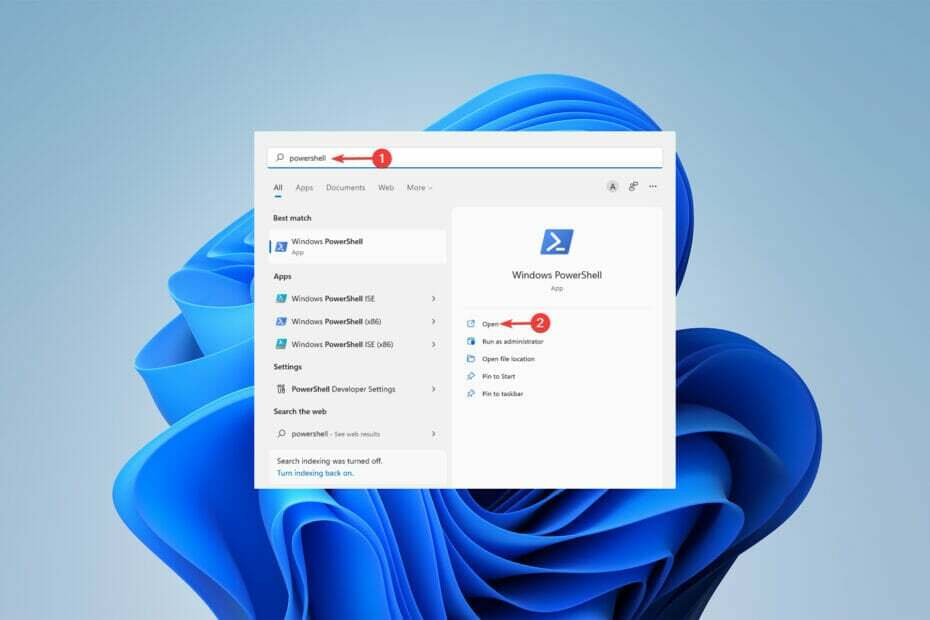
XĮDIEGTI PASPUSTELĖT ATSISIUNČIŲ FAILĄ
Ši programinė įranga ištaisys įprastas kompiuterio klaidas, apsaugos jus nuo failų praradimo, kenkėjiškų programų, aparatinės įrangos gedimų ir optimizuos jūsų kompiuterį maksimaliam našumui. Išspręskite kompiuterio problemas ir pašalinkite virusus dabar atlikdami 3 paprastus veiksmus:
- Atsisiųskite „Restoro PC Repair Tool“. kuri pateikiama kartu su patentuotomis technologijomis (yra patentas čia).
- Spustelėkite Pradėti nuskaitymą Norėdami rasti „Windows“ problemas, kurios gali sukelti kompiuterio problemų.
- Spustelėkite Remontuoti visus Norėdami išspręsti problemas, turinčias įtakos jūsų kompiuterio saugai ir našumui
- „Restoro“ atsisiuntė 0 skaitytojai šį mėnesį.
Yra tam tikrų situacijų, kai reikia pakeisti įkrovos tvarką sistemoje „Windows 11“. Galbūt norėsite paleisti iš USB disko arba išorinio standžiojo disko arba pakeisti numatytąją OS.
Iki Windows 10 nebuvo daug būdų tai pasiekti. Galėjote tik tiek kartų paspausti klavišą įkrovos metu, kad iš viso nepatektumėte į BIOS.
Tačiau šiandien yra daugiau būdų tai pasiekti. Šiame straipsnyje bus išsamiai aprašyti visi būdai, kuriais galite pakeisti įkrovos tvarką sistemoje „Windows 11“.
Kaip pakeisti įkrovos tvarką sistemoje „Windows 11“?
1. Eikite į BIOS meniu
- Pirmiausia spustelėkite Pradėti meniu, ieškokite Nustatymai, ir spustelėkite Atviras.
- Kairiajame skydelyje pasirinkite Sistema tada slinkite žemyn iki Atsigavimas parinktį ir spustelėkite ją.

- Spustelėkite Paleiskite iš naujo dabar Priešais Išplėstinis paleidimas.
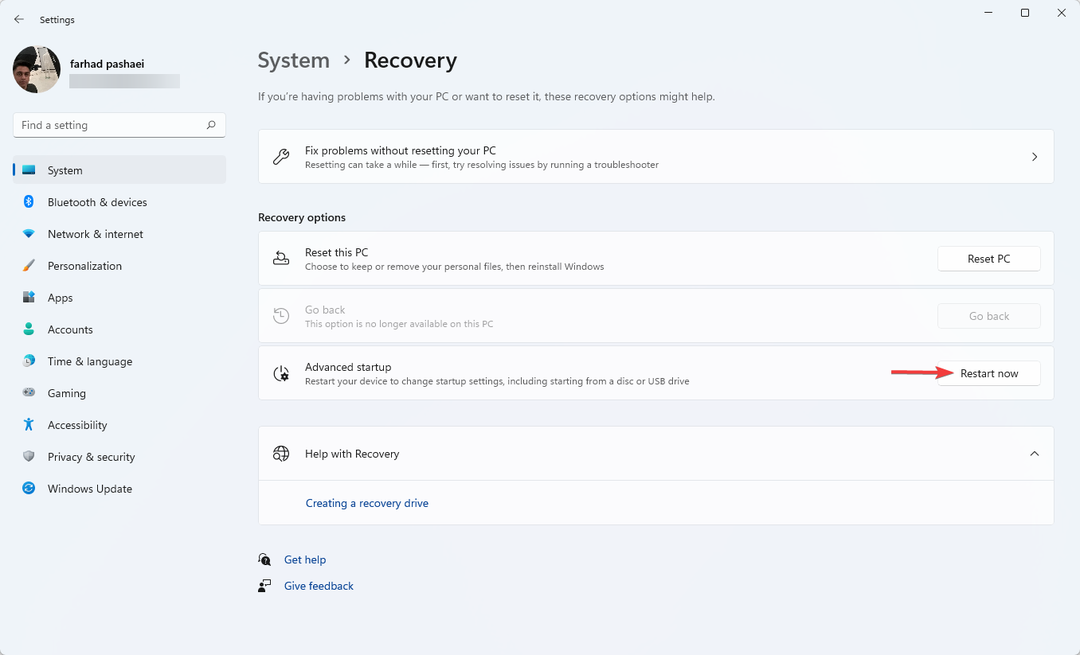
- Kai kompiuteris paleidžiamas, atidarykite Pasirinkite Parinktį ekrane, pasirinkite Trikčių šalinimas. Tada eikite į Išplėstiniai nustatymai.
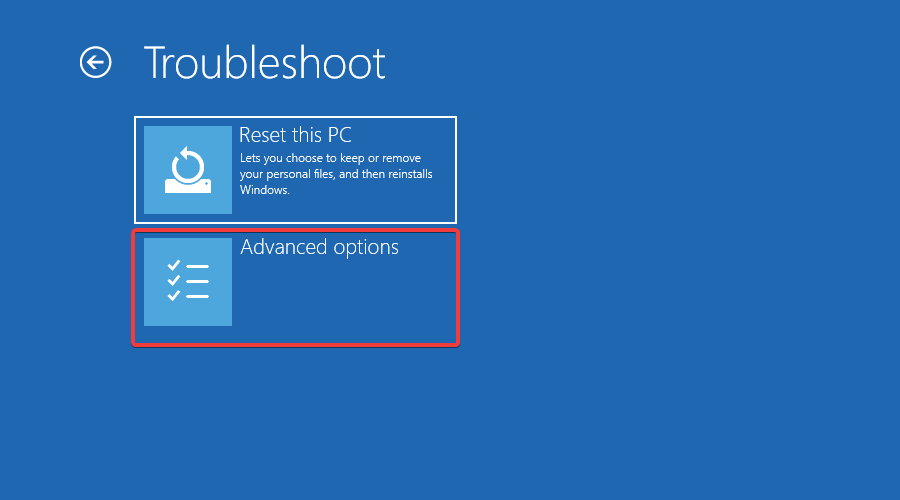
- Galiausiai pasirinkite UEFI programinės aparatinės įrangos nustatymai ir spustelėkite Perkrauti.
Įėję į BIOS / UEFI nustatymus, galite koreguoti žemo lygio kompiuterio nustatymus. Jūs netgi galite pasiekti ir keisti savo procesoriaus nustatymus.
Yra daug būdų, kaip atidaryti įkrovos meniu sistemoje „Windows 11“. Tačiau tai buvo lengviausias būdas tai pasiekti.
Taip pat galite pasiekti UEFI programinės įrangos nustatymus atlikdami toliau nurodytus veiksmus.
- Paspauskite Langas + S raktus, ieškokite „PowerShell“, ir spustelėkite Atviras.

- Įveskite šią komandą ir paspauskite Įeikite:
išjungimas /r /o /f /t 00
- Viduje konors Pasirinkite Parinktį ekrane, pasirinkite Trikčių šalinimas.
- Tada eikite į Išplėstiniai nustatymai, ir galiausiai pasirinkite UEFI programinės aparatinės įrangos nustatymai ir spustelėkite Perkrauti.
Jei reikia atnaujinti BIOS, vadovaukitės šiame straipsnyje pateiktomis instrukcijomis.
- Pataisykite neįdiegtą „Windows“ kenkėjiškos programinės įrangos pašalinimo įrankį
- „Acer Swift“ internetinė kamera neaptikta? 2 paprasti pataisymai, kuriuos reikia taikyti dabar
- 3 Įrenginių tvarkytuvės alternatyvos, apie kurias nežinojote
- Įrenginių tvarkytuvė nuolat atnaujinama? 7 paprasti būdai tai ištaisyti
- 3 paprasti būdai, kaip peržiūrėti paslėptus įrenginių tvarkytuvės įrenginius
2. Atlikite pakeitimus iš įkrovos parinkčių prioritetų
-
Atidaryk BIOS nustatymai arba naudojant anksčiau minėtus metodus, arba paspausdamiį F10, F2, F12, F1, arba DEL raktai nuolat, kai kompiuteris paleidžiamas.
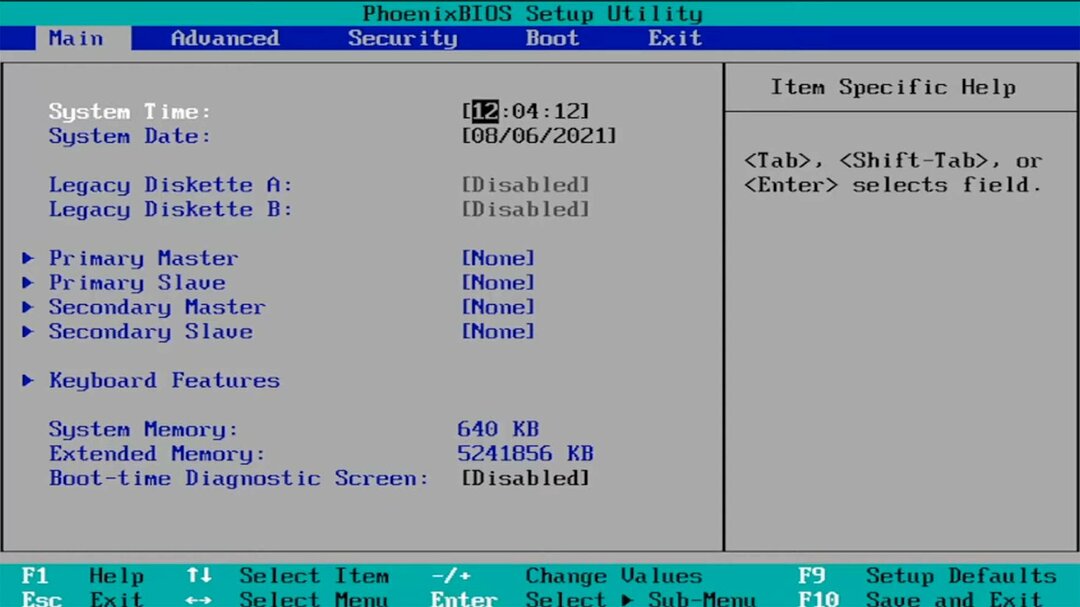
- Po to pereikite prie Įkrovimas skirtukas. Tada, po Įkrovos parinkčių prioritetai, eikite į kiekvieną įkrovos parinktį ir paspauskite Įeikite.

- Toliau eikite į Išeiti skirtuką, tada pasirinkite Išsaugoti ir išeiti, ir paspauskite Įeikite.
BIOS yra pagrindinės įvesties/išvesties sistemos akronimas. Tai programinė įranga, saugoma pagrindinės plokštės mikroschemoje ir turi prieigą prie jūsų kompiuterio aparatinės įrangos.
Kompiuteris paleidžiamas į BIOS, o tai sukonfigūruoja jūsų aparatinę įrangą prieš perduodant sistemą įkrovos įrenginiui, pvz. savo kietąjį diską.
Be to, įkrovos tvarkyklės programų, tokių kaip EasyBCD, naudojimas gali būti naudingas, jei nenorite patirti visų tų problemų.
Šios programos leidžia visiškai valdyti įkrovos nustatymus. Jie netgi gali padėti įtraukti įkrovos parinktis į dabartinį sąrašą.
Peržiūrėkite šį straipsnį, jei ieškote geriausi „Windows 10/11“ įkrovos taisymo įrankiai, skirti išgelbėti jūsų kompiuterį.
Žemiau esančiame komentarų skyriuje praneškite mums, ar pavyko sėkmingai pakeisti įkrovos tvarką sistemoje „Windows 11“.
 Vis dar kyla problemų?Pataisykite jas naudodami šį įrankį:
Vis dar kyla problemų?Pataisykite jas naudodami šį įrankį:
- Atsisiųskite šį kompiuterio taisymo įrankį „TrustPilot.com“ įvertino puikiai (atsiuntimas prasideda šiame puslapyje).
- Spustelėkite Pradėti nuskaitymą Norėdami rasti „Windows“ problemas, kurios gali sukelti kompiuterio problemų.
- Spustelėkite Remontuoti visus išspręsti problemas, susijusias su patentuotomis technologijomis (Išskirtinė nuolaida mūsų skaitytojams).
„Restoro“ atsisiuntė 0 skaitytojai šį mėnesį.
![BIOS sugadinimas sistemoje „Windows 10“ [TECHNICIAN FIX]](/f/f7e0466b7fd8461b26fe2e19e93cf71c.jpg?width=300&height=460)

